Fiziskā drošības atslēga ir jūsu labākais sabiedrotais, lai aizsargātu jūsu Apple ID

Apple ID ir vissvarīgākais konts, ja jums ir Apple ierīce. Lai to labāk aizsargātu, pašlaik visefektīvākā metode ir fiziskā drošības atslēga. Lūk, kā to izmantot.
Neatkarīgi no tā, vai jums ir iPhone, iPad vai Mac, jūsu Apple ID ir viens no jūsu svarīgākajiem digitālajiem kontiem. Ja uzbrucēji tiek uzlauzti, tie var piekļūt jūsu iCloud informācijai, redzēt jūsu atrašanās vietu vai pat nozagt jūsu ierīces. Ir ļoti svarīgi saglabāt savu Apple ID. Lai gan Apple ieteicamā metode bija divu faktoru autentifikācija (2FA), sākot ar iOS 16.3, varat izmantot fizisko drošības atslēgu, lai pēc vajadzības bloķētu savu Apple ID kontu. Šobrīd tas ir visdrošākais.
Kas ir drošības atslēgas?
Drošības atslēgas ir bijušas jau ilgu laiku. Tie ir nelieli piederumi, līdzīgi kā USB atslēgas, kas ļauj jums autentificēties, kad pierakstāties kontā vai ierīcē. Pēc iestatīšanas varat to izmantot kā alternatīvu divu faktoru autentifikācijai. Tā vietā, lai paļautos uz SMS kodu vai autentifikācijas lietotni, lai pārbaudītu savu identitāti, pievienojiet drošības atslēgu, un esat pabeidzis.
Ieguvumi ir nepārprotami: ja kāds vēlas pieteikties jūsu kontā, viņam līdzi ir jābūt jūsu fiziskās drošības atslēgai. Turiet šo atslēgu sev līdzi, un jūs ievērojami samazināsiet riskus.
Tomēr zādzība vienmēr ir iespējama. Tāpēc eksperti iesaka apvienot drošības atslēgu ar otru autentifikācijas veidu, piemēram, paroli vai PIN. Tādā veidā, ja kāds nozog jūsu atslēgu, viņš joprojām nevarēs piekļūt jūsu kontam bez šī otrā elementa.
Kā drošības atslēgas darbojas ar Apple ID
Līdz šim Apple ID 2FA nosūtīja sešciparu kodu uz uzticamu ierīci, kad mēģinājāt pierakstīties savā Apple ID. Tā vietā, lai izmantotu šo kodu, tagad varat pievienot drošības atslēgu savam iPhone, iPad vai Mac, lai veiktu autentifikāciju — pēc pareizā piekļuves koda ievadīšanas. Apple ir pievienojis drošības atslēgas savietojamību ar iOS 16.3 operētājsistēmai iPhone, iPadOS 16.3 operētājsistēmai iPad un macOS Ventura 13.2 operētājsistēmai Mac.
Apple ir Apple, ir vairākas funkcijas. Pirmkārt, ja vēlaties izmantot šo funkciju, jums vienmēr ir jābūt divām FIDO sertificētām drošības atslēgām, jo Apple nevēlas, lai jūs tiktu bloķētas no konta, ja vienu pazaudējat. Ir arī ierobežojumi ierīcēm un pakalpojumiem, ar kuriem varat izmantot šīs atslēgas. Nevar to izmantot, lai pierakstītos pakalpojumā iCloud for Windows; ierīcē bez tiesībām operētājsistēmā iOS un iPadOS 16.3 vai jaunākā versijā vai macOS Ventura 13.2 vai jaunākā versijā; bērna kontā un pārvaldītajos Apple ID; un Apple Watch, kas savienots pārī ar ģimenes locekļa iPhone tālruni.
Kā jūs varat iedomāties, jums ir jābūt iespējotai divu faktoru autentifikācijai, kā arī jāizmanto “moderna tīmekļa pārlūkprogramma”. Lai pēc funkcijas iestatīšanas izveidotu savienojumu ar Apple Watch, Apple TV vai HomePod, jums būs nepieciešams arī saderīgs iPhone tālrunis.
Ja kādam FIDO sertificētajam sargspraudnim vajadzētu darboties, Apple piedāvā piederumu sarakstu:
- YubiKey 5C NFC (ar lielāko daļu Mac un iPhone)
- YubiKey 5Ci (ar lielāko daļu Mac un iPhone)
- FEITAN ePass K9 NFC USB-A (ar vecākiem Mac datoriem un lielāko daļu iPhone)
Pievērsiet uzmanību arī atslēgas savienotājam. Piemēram, NFC taustiņi darbojas bezvadu režīmā ar visiem iPhone. USB-C sargspraudņi vislabāk darbojas ar jaunākiem Mac un iPad planšetdatoriem, taču iPhone un vecākiem iPad ierīcēm būs nepieciešams Lightning sargspraudnis, lai izveidotu tiešo savienojumu; pretējā gadījumā jums būs nepieciešams adapteris. Iespējams, tāpēc Apple vispirms iesaka YubiKey 5C NFC, jo tā NFC savienojums un USB-C ports ļauj to savienot ar lielāko daļu ierīču.
Kā iestatīt Apple ID drošības atslēgas
Pirms atslēgu iestatīšanas atcerieties, ka pēc tam, kad Apple ID ir pievienotas divas atslēgas, vienai vienmēr būs jābūt līdzi, lai pierakstītos, atiestatītu paroli, atbloķētu Apple ID vai pārvaldītu atslēgas.
Ja vēlaties iestatīt atslēgas savam iPhone vai iPad, pārliecinieties, vai izmantojat vismaz iOS 16.3 vai iPadOS 16.3. Pēc tam dodieties uz Iestatījumi > Parole un drošība, pēc tam noklikšķiniet uz Pievienot drošības atslēgas. Ierīcei ir jāvadās soli pa solim. Visbeidzot izvēlieties, kuras ar jūsu kontu saistītās ierīces paliks aktīvas un kuras vēlaties noņemt no sava Apple ID.
Mac datorā pārliecinieties, vai izmantojat macOS Ventura 13.2 vai jaunāku versiju, pēc tam dodieties uz Sistēmas preferences > [jūsu vārds] > Parole un drošība. Noklikšķiniet uz “Pievienot” blakus “Drošības atslēgas” un izpildiet Apple norādījumus. Atkal apiet ierīces, kas saistītas ar jūsu Apple ID.
Kā noņemt drošības atslēgas no sava Apple ID
Ja vairs nevēlaties izmantot drošības atslēgas, tās ir viegli noņemt. Savā iPhone tālrunī vai iPad planšetdatorā atveriet sadaļu Iestatījumi > Parole un drošība, pēc tam pieskarieties vienumam Drošības atslēgas. Mac datorā atveriet Sistēmas preferences > [jūsu vārds] > Parole un drošība un atlasiet Drošības atslēgas. Pēc tam atlasiet Noņemt visas drošības atslēgas. Pēc tam jūs atgriezīsities 2FA sistēmā un jums būs jāievada sešciparu kods, kas tiek nodrošināts, kad vēlaties pierakstīties savā Apple ID jaunā ierīcē.

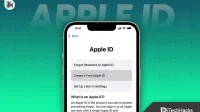
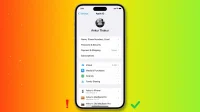
Atbildēt